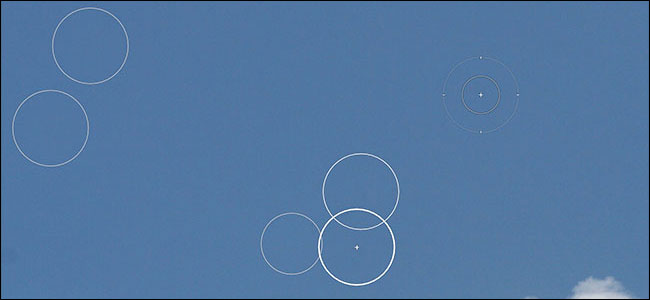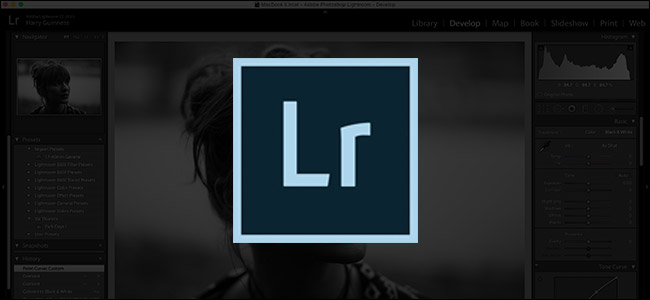RAW datoteke slika su ogromne, pa Adobe Lightroom štedi pretpregled JPEG datoteka kako bi se stvari ubrzale. Ako vam dođe najgore i izgubite svoje originale, možda ćete moći vratiti nešto od pregleda.
Kad uvezete RAW datoteke u Lightroom, tostvara datoteke za pregled tako da ne mora čitati 20 MB + podataka svaki put kad želite pogledati sliku. Te datoteke za pregled obično nemaju istu razlučivost - a budući da su JPEG, ista dubina podataka - kao izvornici, ali ako su vaše izvorne datoteke ne moguće povratiti, barem su JPEG-ovi nešto.
ODNOSE: Kako uvesti slike iz fotoaparata u Lightroom

Realno, ne bi trebao biti u ovoj situaciji. Uvijek biste trebali imati drugu kopiju svih važnih digitalnih datoteka, ali ako se to dogodi, evo kako pokušati vratiti nešto od pregleda.
ODNOSE: Ne premještajte fotografije na vanjski pogon: to NIJE sigurnosna kopija
Nekoliko napomena prije nego što započnemo:
- Ne očekujte svijet. Vraćate oporavljene datoteke za pregled. Osobito od starijih slika možda neće postojati ništa više od JPEG-a niske rezolucije.
- Ako su sretni i vaše fotografije dobro izložene, možda ćete imati neke slike dovoljno visoke rezolucije i s dovoljno podataka za upotrebu.
- Sve izmjene koje ste napravili neće se spremiti, a svi metapodaci izbrisani su.
- Ovo radi samo sa Lightroom Classic CC; ako upotrebljavate Lightroom CC, vaše će se fotografije sigurnosno kopirati na Adobe-ovim poslužiteljima.
- Učite iz situacije i nabavite odgovarajući rezervni plan.
Oporavak datoteka iz vaših pregleda
Idite na ovu Adobe stranicu pomoći i kliknite gumb "Dohvati datoteku". Tako će se preuzeti datoteka pod nazivom "ExtractPreviews.lua."

Otvorite Lightroom i idite na Uredi> Postavke u sustavu Windows ili Lightroom> Postavke na macOS-u. Odaberite karticu "Predodređene postavke", a zatim pritisnite gumb "Pokaži predbilježbu mape svjetlosnih predmeta".

Ovo će otvoriti vašu mapu Lightroom u programu Windows Explorer ili Finderu. Ne biste trebali imati problema, ali ako vaš Mac odluči započeti pomutnju oko skrivenih datoteka, evo kako ih pregledati.

Stvorite novu mapu pod nazivom Skripti i dodajte joj datoteku "ExtractPreviews.lua".
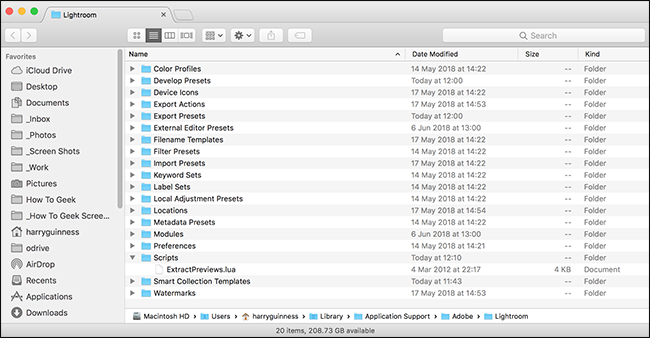
Zaustavite i ponovo otvorite Lightroom, pa će se učitati mapa Scripts. Ako ste pravilno slijedili korake, na kraju izbornika trebali biste vidjeti ili Skripte ili ikonu.

Odaberite sve fotografije koje želite oporaviti - ako je cijeli vaš katalog, pritisnite Ctrl + A (Command + A na Mac računalu). Zatim kliknite izbornik "Skripte" i odaberite naredbu "ExtractPreviews".
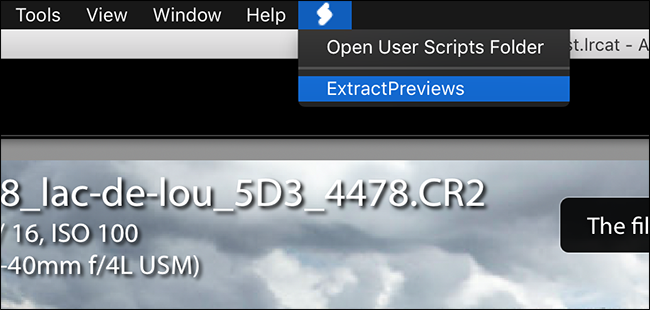
Odaberite mjesto u koje ćete pohraniti izvučene datoteke i kliknite gumb "Odaberi".

Otvorite mapu i vidjet ćete JPEG datoteku s najboljim dostupnim pretpregledom za svaku vašu sliku. Pogledajte i pogledajte ima li nešto korisno.

Nitko ne želi biti u situaciji u kojoj suoslanjajući se na oporavak datoteka za pregled kako bi se vratile slike, ali iskreno, svaki fotograf tamo barem jednom završi; Znam da imam. Velika je stvar učiti na svojim pogreškama i početi stvarati sigurnosne kopije.